Farenin tekerleği çalışmıyor; ne yapmalıyım?
 Bilgisayar faresiyle ilgili en yaygın sorunlardan biri kırık kaydırma tekerleğidir. Kaydırma, İnternet sayfalarında gezinmek için vazgeçilmez bir araçtır; uzaklaştırma veya yakınlaştırma vb. yapmanıza olanak tanır. Tekerlek kırılırsa, kaydırma iyi çalışmıyorsa, sayfalar kaydırmayı durdurur veya ileri ve geri atlamaya başlarsa, bunu anlamaya çalışabilirsiniz. sorunun nedenini kendiniz öğrenin. Kaydırma sorunuyla karşılaşırsanız farenizi atmak için acele etmeyin; çeşitli sorun giderme seçenekleri mevcuttur.
Bilgisayar faresiyle ilgili en yaygın sorunlardan biri kırık kaydırma tekerleğidir. Kaydırma, İnternet sayfalarında gezinmek için vazgeçilmez bir araçtır; uzaklaştırma veya yakınlaştırma vb. yapmanıza olanak tanır. Tekerlek kırılırsa, kaydırma iyi çalışmıyorsa, sayfalar kaydırmayı durdurur veya ileri ve geri atlamaya başlarsa, bunu anlamaya çalışabilirsiniz. sorunun nedenini kendiniz öğrenin. Kaydırma sorunuyla karşılaşırsanız farenizi atmak için acele etmeyin; çeşitli sorun giderme seçenekleri mevcuttur.
Makalenin içeriği
Fare tekerleği neden çalışmıyor ve ne yapmalıyım?
Bugün tekerlek, modern bir bilgisayar faresinin ayrılmaz bir parçasıdır. Neredeyse her zaman cihazın ortasında iki ana düğmenin arasında bulunur. Temel amaç İnternet sayfalarını, metin belgelerinin sayfalarını kaydırmaktır ve ayrıca oyunlarda ve diğer uygulamalarda ek işlevler gerçekleştirir. Kaydırmaya ek olarak tekerleğin üçüncü bir düğme işlevi vardır.
 Bir fare arızası tespit ederseniz yapmanız gereken ilk şey, kurulu sürücüleri kontrol etmektir. Sürücüler, bir cihazın bilgisayarla etkileşime girmesine yardımcı olan yazılımlardır.Temel olarak fare sürücüleri varsayılan olarak yüklenir. Bununla birlikte, bazı durumlarda, farelerin yardımcı işlevleri (düğmeleri) olduğunda, cihaza dahil edilmesi gereken bir sürücünün ek olarak kurulması gerekir. Yazılımın işlevselliğini “cihaz yöneticisi” üzerinden öğrenmek mümkündür, geçiş şu şekilde gerçekleştirilir: “BAŞLAT” - “Kontrol Paneli”. Eğer bilgisayarda sürücü yoksa cihazın yanında soru simgesi görünecektir.
Bir fare arızası tespit ederseniz yapmanız gereken ilk şey, kurulu sürücüleri kontrol etmektir. Sürücüler, bir cihazın bilgisayarla etkileşime girmesine yardımcı olan yazılımlardır.Temel olarak fare sürücüleri varsayılan olarak yüklenir. Bununla birlikte, bazı durumlarda, farelerin yardımcı işlevleri (düğmeleri) olduğunda, cihaza dahil edilmesi gereken bir sürücünün ek olarak kurulması gerekir. Yazılımın işlevselliğini “cihaz yöneticisi” üzerinden öğrenmek mümkündür, geçiş şu şekilde gerçekleştirilir: “BAŞLAT” - “Kontrol Paneli”. Eğer bilgisayarda sürücü yoksa cihazın yanında soru simgesi görünecektir.
ÖNEMLİ. Varsayılan olarak Denetim Masası'ndaki simgeler kategoriye göre görüntülenir. Tüm kısayolları görüntülemek için “Görünüm” öğesinin sağ üst köşesindeki “Büyük simgeler” veya “Küçük simgeler” seçeneğini seçin.
REFERANS. Hızlı bir şekilde “Aygıt Yöneticisi” ne gitmek için klavyenizdeki “WIN” + “R” tuşlarına aynı anda basmanız, ardından aşağıdaki “devmgmt.msc” dosyasını girmeniz ve ardından “Tamam” a tıklamanız gerekir.
Sürücüye ek olarak USB bağlantı noktasının işlevselliğini de kontrol etmeniz gerekir. Aşağıdaki şekilde kontrol edin:
- Üzerindeki göstergenin açık olup olmadığını kontrol edin.
- USB bağlantı noktasını başka bir cihazla kontrol edin.
- Fareyi başka bir bilgisayarda test edin.
Fare kırılırsa, değiştirilmesi önerilir, çünkü servis merkezindeki onarımlar yenisinden daha az maliyetli olmayacaktır ve bağımsız onarımlar zaman ve çaba kaybı gerektirir. Çalışmayan bir tekerlek, yanlış yapılandırılmış fare ayarlarından kaynaklanıyor olabilir.
Parametreleri görüntülemek için “Kontrol Paneli” üzerinden fare bölümüne gitmeniz gerekmektedir. Fare Özellikleri iletişim kutusundaki Tekerlek sekmesinde, dikey ve yatay kaydırma için satır sayısı seçeneğini görüntüleyin. Her kullanıcı bu parametrenin değerini ayrı ayrı yapılandırır, çünkü bazıları için sayfanın yarısını tek bir hareketle kaydırmak rahattır, diğerleri için ise bir seferde bir satır kaydırmak yeterlidir.
Ayrıca, fare işaretçisinin masaüstünde aşırı sarsılmasının nedeni, devre dışı bırakılan "artan işaretçi doğruluğu" işlevi olabilir. Seçeneği görüntülemek için Fare Özellikleri iletişim kutusunda İşaretçi Seçenekleri sekmesine gidin.
Geçici olarak fare tekerleği olmadan aşağıdakileri yapabilirsiniz:
- Klavyede özel düğmeler vardır: “PgUp” (Page Up) ve “PgDn” (Page Down). Bu tuşlar sonraki veya önceki sayfaya geçmenizi sağlar.
- İnternet sayfalarını görüntülerken sayfayı aşağı kaydırmanıza olanak tanıyan Boşluk Çubuğu'nu kullanabilirsiniz. “Shift” + “Boşluk” tuş kombinasyonu sayfayı yukarı kaydırır.
- Yalnızca cihazdaki tekerlek çalışmıyorsa sayfayı kaydırmak için kaydırıcıyı kullanabilirsiniz.
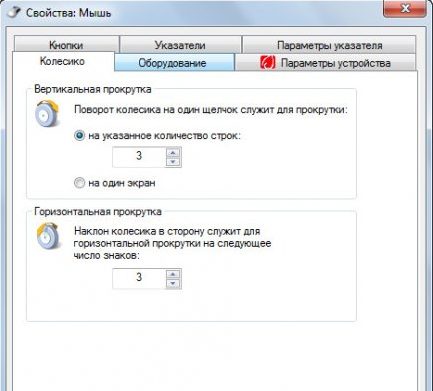
Fare üzerindeki tekerlek nasıl düzeltilir?
Tekerleğin çalışmamasının ana nedeni yanlış yüklenmiş yazılımdır. İlk arıza belirtileri varsa, fareyi başka bir bilgisayara bağlamayı deneyin; cihaz çalışıyorsa, arızanın nedeni cihaz ayarlarındadır.
Sayfalar kaydırılmıyor
Bir metin düzenleyicide çalışırken veya sayfaları görüntülerken sayfaların kaydırmaya hiçbir şekilde yanıt vermediğini fark ederseniz, ayarları kontrol etmeniz gerekir:
- Cihaz özelliklerini görüntüleyin;
- “Tekerlek” sekmesinde istediğiniz kaydırma değerini ayarlayın.
Yapılacak bir sonraki şey sürücüleri yeniden yüklemektir. Bunu yapmak için “Aygıt Yöneticisi”nde cihaza çift tıklayın ve güncelleme komutunu seçin.
REFERANS. Bazı durumlarda sürücüyü kaldırıp yeniden yüklemek gerekebilir.
Basmak ve yukarı ve aşağı kaydırmak işe yaramıyorsa
Arızanın sebebini cihazı sökerek öğrenebilirsiniz.
- Sabitleme vidalarını serbest bırakarak koruyucu etiketleri ve kapakları çıkarın.
- Vidaları sökün ve muhafazayı çıkarın.
- Kaydırma mekanizmasına özellikle dikkat ederek cihazın içeriğini bütünlük açısından görsel olarak inceleyin.
 En yaygın arıza mekanizma eksenidir. Metal bir ataş kullanılarak onarılabilir, ayrıca çakmağa veya başka bir ateş kaynağına da ihtiyacınız olacaktır. Daha sonra kırık akstan ölçü almanız gerekir. Ataçtan elde edilen uzunluktan 2 mm daha uzun bir tel parçası kesin. Daha sonra telin bir tarafını kızarana kadar ısıtın ve hemen kırık aksın yerine takın. Tel tekerleğe lehimlenene kadar bekleyin. Mekanizmayı muhafaza olmadan monte edin ve farenin çalışıp çalışmadığını kontrol edin. Her şey düzgün çalışıyorsa fareyi tamamen birleştirin.
En yaygın arıza mekanizma eksenidir. Metal bir ataş kullanılarak onarılabilir, ayrıca çakmağa veya başka bir ateş kaynağına da ihtiyacınız olacaktır. Daha sonra kırık akstan ölçü almanız gerekir. Ataçtan elde edilen uzunluktan 2 mm daha uzun bir tel parçası kesin. Daha sonra telin bir tarafını kızarana kadar ısıtın ve hemen kırık aksın yerine takın. Tel tekerleğe lehimlenene kadar bekleyin. Mekanizmayı muhafaza olmadan monte edin ve farenin çalışıp çalışmadığını kontrol edin. Her şey düzgün çalışıyorsa fareyi tamamen birleştirin.
Sayfalar “atlarsa”
İnternet sayfalarını veya başka herhangi bir elektronik belgeyi görüntülerken, sayfa düzensiz bir şekilde dönüyor veya düzensiz bir şekilde "atlıyor", ortaya çıkan sorun büyük olasılıkla dokunmatik sensörün işlevselliğiyle ilgilidir. Sorunu çözmek için yapmanız gerekenler:
- Cihazı sökün.
- Muhafazayı ve kaydırma mekanizmasını çıkarın.
- Kural olarak, sensör tekerleğe dört yaprakla bastırılır - bunları dikkatlice geriye doğru bükün.
- Sıkıştırma mekanizmasını dışarı çekin ve alkollü bir solüsyonla silin.
- Düz bir tornavida kullanarak sıkıştırma parçasında bir çentik açın.
- Fareyi ters sırayla yeniden monte edin ve kontrol edin.
Arıza kontrol edildikten sonra devam ederse, cihazı değiştirmeniz veya servise götürmeniz gerekir.
Tekerlek dönmüyor ve tıkırdıyor
Tekerleğin kaydırılmasının çok zor olduğu veya hiç dönmediği durumlarda ve ayrıca fare gövdesinin içinde gürültü olduğu durumlarda bunlar bir donanım arızasının işaretleridir. Öncelikle cihazın gövdesini sökerek kaydırma mekanizmasını yağlamanız gerekiyor.
REFERANS. Kaydırma mekanizması silikon gres ile yağlanmalıdır.

Bazı durumlarda baskı tırnaklarının değiştirilmesi gerekebilir. Değiştirme şu şekilde gerçekleştirilir:
- Fareyi sökün ve tekerleği çıkarın.
- Yaprakları çıkarın.
- Bakır tel kullanarak 4 kelepçe yapın.
- Yapraklar yerine kelepçeleri takın/lehimleyin.
- Fareyi topla.
ÖNEMLİ. Cihazın tasarımına yapılacak herhangi bir müdahale, ürünü garanti hizmetinden çıkaracaktır.
Tekerleğe basmak işe yaramıyor
Tekerleğin sayfaları kaydırması ancak bilgisayarın basmaya yanıt vermemesi durumunda. Kontrol etmeniz gereken ilk şey, düğmeye bastığınızda tıklamalardır. Bir tıklama sesi varsa, sorun büyük olasılıkla bir yazılım sorunudur. Ayarları kontrol etmek için yapmanız gerekenler:
- Bir kısayol tuşu programı açın (AutoHotkey, SlickRun, Qliner Hotkeys).
- Tekerleğe tıklayarak atanan anahtarı görüntüleyin.
REFERANS. Bazı programlarda çark üzerindeki butonun işlevi çalışmıyorsa nedeni program ayarlarındadır.






